Auditar flujos de trabajo del ciclo de vida
Los flujos de trabajo creados mediante Flujos de trabajo de ciclo de vida permiten la automatización de la tarea de ciclo de vida para los usuarios, independientemente de dónde se encuentren en el modelo Joiner-Mover-Leaver (JML) de su ciclo de vida de identidad en la organización. Asegurarse de que los flujos de trabajo se procesan correctamente es una parte importante del proceso de administración del ciclo de vida de una organización. Los flujos de trabajo que no se procesan correctamente pueden provocar muchos problemas en términos de seguridad y cumplimiento. Con los registros de auditoría, se registran todas las acciones que los flujos de trabajo del ciclo de vida completan a lo largo de un período de tiempo de hasta 30 días.
Registros de auditoría
Cada vez que se procesa un flujo de trabajo, se registra un evento. Estos eventos se almacenan en la sección Registros de auditoría y se pueden usar para obtener información sobre los flujos de trabajo con fines históricos y de auditoría. Los servicios de registro de auditoría, las categorías y las actividades pueden cambiar con frecuencia.
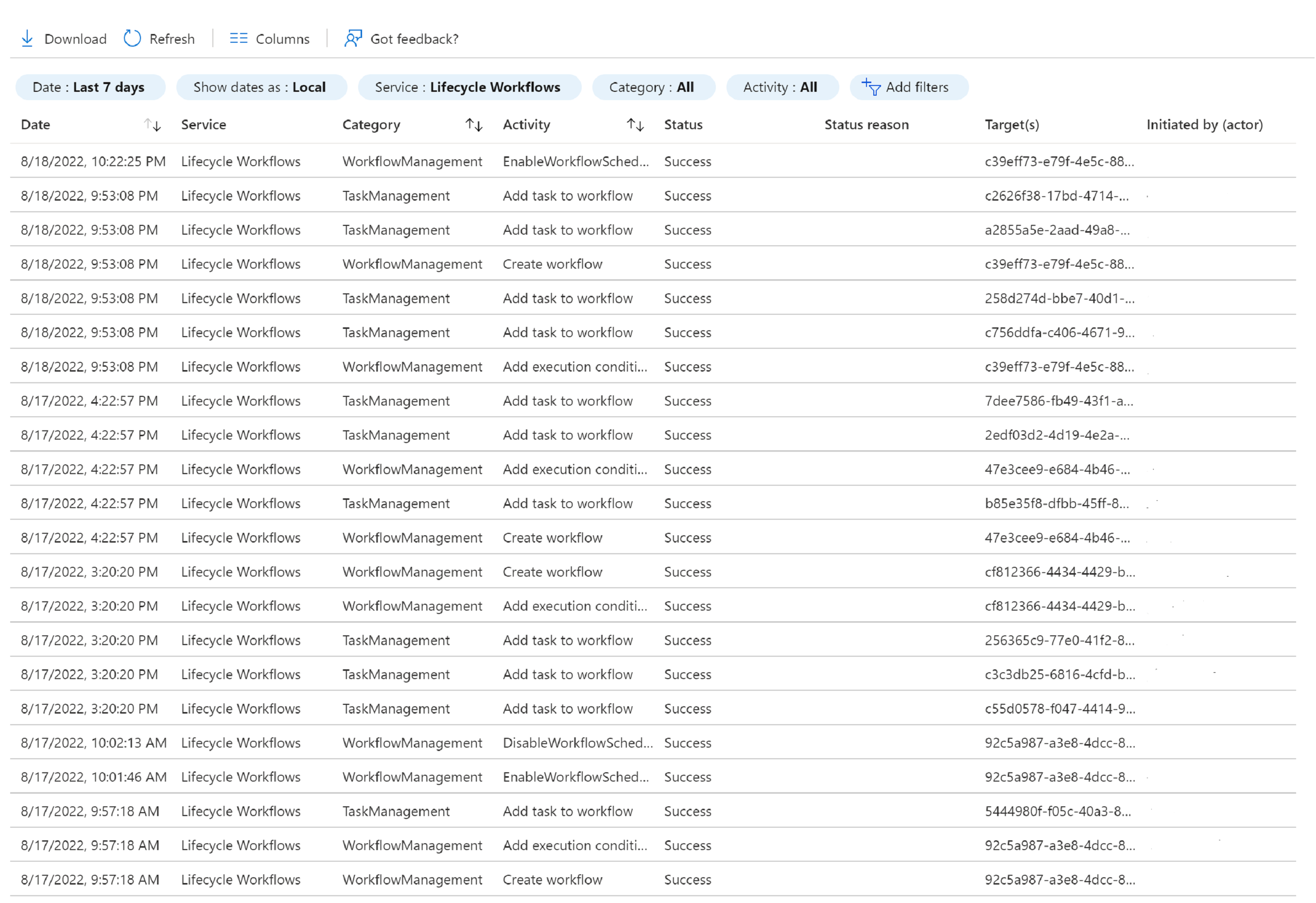
En la página Registro de auditoría, aparece una lista secuencial, ordenada por fecha, de cada acción que han realizado los flujos de trabajo de ciclo de vida. A partir de esta información, puede filtrar en función de los parámetros siguientes:
| Filter | Descripción |
|---|---|
| Date | Puede filtrar un intervalo específico de los registros de auditoría que va desde 24 horas hasta 30 días. |
| Opción de fecha | Puede filtrar por la hora local del inquilino o por UTC. |
| Servicio | El servicio Flujo de trabajo de ciclo de vida. |
| Category | Categorías del evento que se está registrando. Separados de la siguiente forma: Otros: eventos relacionados con tareas personalizadas. TaskManagement: eventos relacionados específicos de la tarea registrados por flujos de trabajo de ciclo de vida. WorkflowManagement: eventos que tratan del propio flujo de trabajo. |
| Actividad | Puede filtrar en función de actividades específicas, que se basan en categorías. |
Después de filtrar esta información, también puede ver otra información en el registro, como:
- Estado: indica si el evento registrado se realizó correctamente o no.
- Motivo del estado: si se produjo un error en el evento, se da un motivo.
- Destinos: para quién se ejecutó el evento registrado. Información dada como su identificador de objeto de Microsoft Entra.
- Iniciado por (actor): quién realizó el evento que se ha registrado. Información dada por el nombre de usuario.